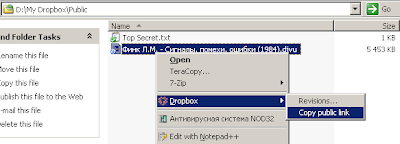Практически полный переход на Linux полгода назад, безусловно, снизил мою производительность как обзирателя софта под Windows. Чего уж там, скорость стала почти нулевой. Вся проблема в том, что я не могу просто взять программу, погонять минут десять и бац — вынести свой вердикт. Меня же потом совесть замучает — вдруг я что важное упустил? Какой-нибудь вопиющий недостаток или, наоборот, мега-фичу? Неет, я люблю делать это неспеша и обстоятельно. На одну программу должно уходить два-три дня, тогда ее описание будет не просто скучным пресс-релизом, а настоящим мнением.
Программу, подобную
Dropbox, я искал для одного своего друга, вообще не зная, что подобные штуки существуют. Проблема была очерчена ясно: нужно как-то
работать с одними и теми же файлами дома и на работе, и желательно чтоб флэшку с собой не таскать (будем считать, что у друга была редкая форма флэшкофобии). Я предложил воспользоваться FTP на моем
втором блоге (благо свободного места там до черта), но это очевидно был не Правильный Путь. Оказывается, таких сервисов немало. Начиная от полулегальных
надстроек над Google Mail и заканчивая онлайн-системами хранения файлов (вот например
пара обзоров) и системами управления версиями (
Git,
Mercurial,
SVN и многие другие). В общем, полнейшее раздолье для любителя софта. Но я ведь привиредливый. Мне нужно было как минимум:
- поддержка Windows и Linux;
- по меньшей мере 1 Гб бесплатного места;
- возможность доступа через веб-интерфейс;
- прозрачная (ну или почти прозрачная) интеграция с ОС.
Погуглив еще некоторое время, я пришел к выводу, что моя цель —
Dropbox. Вкратце о возможностях:
- бесплатный объем 2 Гб (с возможностью расширения до 5, об этом ниже);
- кроссплатформенность: есть клиенты для Windows, Linux и Mac; работа с ними организована примерно одинаково;
- автоматическая синхронизация файлов;
- доступ к файлам через веб-интерфейс;
- хранение истории файлов;
- возможность предоставления публичного доступа к файлам;
- возможность разделения каталога;
- ну и так далее.
Обо всем по порядку. Бесплатно любому желающему дается
2 Гб, платно — 50 Гб (за 10$/мес или 100$/год).
Бесплатный объем можно повысить за счет реферальных ссылок. Если кто-то регистрируется в системе Dropbox, перейдя по такой ссылке, то и хозяин ссылки, и неофит получают по 250 дополнительных мегабайт. Такой фокус можно проделывать вплоть до объема в 5 Гб. Вот, кстати,
моя реферальская ссылка — первые 12 человек получат халявные 250 Мб (остальные, увы, ничего не получат)!
После установки и регистрации у вас на диске появится каталог, который Dropbox будет автоматически синхронизировать со своим сервером. Стоит только кинуть туда какой-нибудь файл, как тут же начнется его перекачка в хранилище. Если файл просто изменить, то на сервер отправятся только изменения, да еще и в сжатом виде — актуально для небезлимитных пользователей.
Выглядит все это как-то так (в Windows):

В Linux почти то же самое:

На последнем рисунке как раз видно, что некая докторская диссертация в настоящий момент закачивается на сервер (белые стрелочки в синем кружочке), а остальные уже синхронизированы (галочка на зеленом фоне). Кстати, закачка происходит на удивление быстро, мне пришлось потрудиться, чтобы сделать скриншот с обновляемым файлом.
Обратите внимание, что официально поддерживаемые линуксы — Ubuntu 7.10+ и Fedora 9+. Но, говорят, на остальных тоже можно запустить. Самая большая проблема в версии под Линукс в том, что все эти красивые значки и контекстные менюшки доступны будут только в Nautilus. Это не значит, что без него ничего не будет работать — файлы-то отслеживает демон, — но чтобы посмотреть статус файлов или выполнить с ними всякие хитрые операции (см. ниже), придется все-такие ставить Nautilus.
Ко всем хранимым на сервере файлам можно получить доступ через сайт Dropbox. Там же можно
посмотреть историю изменения каждого файла и восстанавливать состояние любого файла на некоторый момент в прошлом.
Это же относится и к удаленным файлам — все можно восстановить! Надо заметить, что хранящиеся старые версии и удаленные файлы не включаются в занятое место. Интересно, можно этим воспользоваться для хранения кучи файлов в удаленном состоянии?..
На скриншотах вы уже, наверное, заметили две специальные папки: Photo и Public. Они там неспроста. На любой файл, лежащий в Public, можно сделать
публичную веб-ссылку:
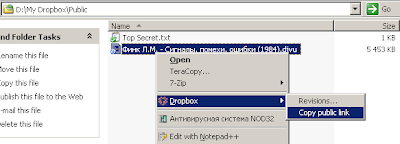
Ссылка оказывается в буфере обмена. После этого кидаем, например, ее знакомому в аську, и он преспокойно скачивает файл — без необходимости регистрироваться или вообще что-то особенное делать.
Каталог Photo тоже непрост. Любой его подкаталог, содержащий картинки, автоматически становится
фотоальбомом, опять-таки, с возможностью публичного доступа через Web:

Да, начинающие хакеры могут ввести адрес с картинки и попасть в этот самый фотоальбом.
Еще одна фича, которую стоит упомянуть — возможность р
азделения произвольного каталога между несколькими пользователями Dropbox. Зачем? Ну, например, для совместной работы над документами. Вы вносите в файл изменения, и они автоматически загружаются всем участникам. Или шпаргалки перед экзаменом всей группой писать. Удобно!
Есть, конечно же, и недостатки (они у всех есть). Например, под Windows синхронизируемая папка должна называться My Dropbox, и никак иначе. А под Linux — просто Dropbox. Соответственно, если на одном компьютере, как у меня, установлены и Винда, и Линукс, то один каталог на двоих сделать не получится. Еще кто-то писал про проблемы с синхронизацией открытых файлов. Также нет возможности сравнить разные версии одного файла.
К счастью, у Dropbox есть большое и активное коммьюнити, где многие проблемы (например,
с именами каталогов) уже решены.
Короче, всем рекомендую. Классная штука, и сплошные положительные впечатления.
P.S. Друг был счастлив.